STK轨道文件导入OPNET
本文共 754 字,大约阅读时间需要 2 分钟。
STK11.2生成的轨道文件导入OPNET14.5
以两个高轨同步卫星为例
1. 在STK中生成轨道文件
(1)新建场景并设置好两个卫星的信息,包括 近地点轨道高度、远地点轨道高度、倾斜角度、经纬度 等等。
 (2)点击保存,即可在相应文件夹中生成两个.SA文件。
(2)点击保存,即可在相应文件夹中生成两个.SA文件。 
2. 在OPNET中生成相应的节点
新建工程 新建场景 新建两个节点模型 等等。
注意:新建节点模型过程中,可能需要设置属性,包括 固定节点、移动节点 、卫星节点 三种。不管是STK还是OPNET,都是只有卫星节点才有orbit属性。注意是卫星节点!!卫星节点和其他节点在外形上就不一样。 只有卫星节点的属性里才有orbit,固定节点和移动节点是没有以下属性中的orbit的。
只有卫星节点的属性里才有orbit,固定节点和移动节点是没有以下属性中的orbit的。 
3. 将STK轨道文件导入OPNET
(1)外部文件引用
在OPNET中,File----Declare External Files,选中oms_pr,ok
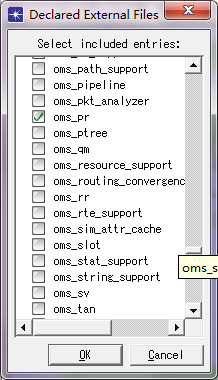 (2)修改轨道文件
(2)修改轨道文件 将两个卫星的.SA文件,即两个.SA文件均进行修改。
用记事本格式打开,将其中的EphemerisTimePosVel修改为EphemerisEcfTimePosVel。(3)导入轨道文件
在OPNET中,Topology--------Import STK Orbit
依次选中两个轨道文件.SA,并导入。
 (4)设置卫星节点的属性
(4)设置卫星节点的属性 在OPNET中,将两个卫星的orbit属性设置为如下

 之后出现如下
之后出现如下  成功!
成功! 4. 显示结果

转载地址:http://potrn.baihongyu.com/
你可能感兴趣的文章
Blazor带我重玩前端(三)
查看>>
基于.NetCore3.1系列 —— 认证授权方案之授权揭秘 (下篇)
查看>>
实现业务数据的同步迁移 · 思路一
查看>>
龙芯开源社区上线.NET主页
查看>>
eShopOnContainers 知多少[11]:服务间通信之gRPC
查看>>
闲谈设计模式
查看>>
平台or职位,你怎么选?
查看>>
骚年快答 | 技术中台与业务中台都是啥?
查看>>
骚年快答 | 微服务架构中的BFF到底是啥?
查看>>
设计模式之适配器模式
查看>>
如何利用Gitlab-CI持续部署到远程机器?
查看>>
.NET Core + K8S + Loki 玩转日志聚合
查看>>
ASP.NET Core中的分布式缓存
查看>>
在ASP.NET Core中创建自定义端点可视化图
查看>>
继续分享 5 个实用的 vs 调试技巧
查看>>
五年了,别再把务虚会开 “虚” 了
查看>>
一文看懂"async"和“await”关键词是如何简化了C#中多线程的开发过程
查看>>
每天都在支付,你真的了解信息流和资金流?
查看>>
.Net Core 自定义配置源从配置中心读取配置
查看>>
基于.NetCore3.1系列 —— 日志记录之日志配置揭秘
查看>>